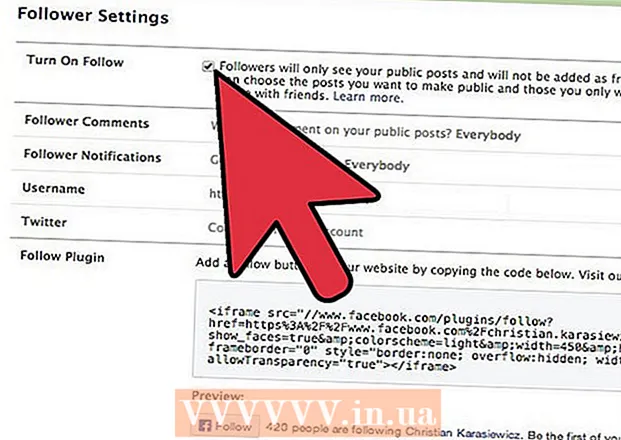작가:
Carl Weaver
창조 날짜:
24 2 월 2021
업데이트 날짜:
1 칠월 2024

콘텐츠
Mac OS X에서는 디스크 이미지를 생성하여 파일을 더 쉽게 저장하거나 그룹화할 수 있습니다. 디스크 이미지는 가상 하드 디스크 또는 CD처럼 작동하며 데이터를 압축하고 암호를 설정할 수 있는 파일입니다. 디스크 이미지에는 크기 제한이 있습니다. 파일을 안전하게 유지하기 위해 암호화할 수도 있습니다. 디스크 이미지를 만들기 위한 특별한 프로그램이 있지만 수동으로 만드는 것이 더 좋습니다.
단계
방법 1/2: DMG 파일을 수동으로 만드는 방법
 1 새 폴더를 만듭니다. 그런 다음 디스크 이미지에 저장할 파일을 복사합니다(이렇게 하면 다음 단계를 더 쉽게 수행할 수 있음).
1 새 폴더를 만듭니다. 그런 다음 디스크 이미지에 저장할 파일을 복사합니다(이렇게 하면 다음 단계를 더 쉽게 수행할 수 있음).  2 폴더를 마우스 오른쪽 버튼으로 클릭(또는 Ctrl 키를 누른 상태에서 왼쪽 클릭)하고 메뉴에서 속성을 선택합니다. 향후 DMG 파일의 크기를 알 수 있도록 전체 폴더 크기를 기록해 두십시오.
2 폴더를 마우스 오른쪽 버튼으로 클릭(또는 Ctrl 키를 누른 상태에서 왼쪽 클릭)하고 메뉴에서 속성을 선택합니다. 향후 DMG 파일의 크기를 알 수 있도록 전체 폴더 크기를 기록해 두십시오.  3 디스크 유틸리티를 엽니다. 프로그램> 유틸리티를 클릭합니다. 드롭다운 메뉴에서 디스크 유틸리티를 찾을 수 있습니다.
3 디스크 유틸리티를 엽니다. 프로그램> 유틸리티를 클릭합니다. 드롭다운 메뉴에서 디스크 유틸리티를 찾을 수 있습니다.  4 "이미지 만들기"를 클릭하여 새 디스크 이미지를 만듭니다. 또는 파일> 새로 만들기> 디스크 이미지를 클릭합니다. 디스크 이미지의 이름을 입력하고 크기를 설정합니다. 디스크 이미지의 크기는 이미지에 기록될 파일의 총 크기보다 커야 합니다. 여기에서 이미지를 암호화할 수도 있습니다. 암호화가 필요하지 않은 경우 "암호화 없음"을 클릭하십시오.
4 "이미지 만들기"를 클릭하여 새 디스크 이미지를 만듭니다. 또는 파일> 새로 만들기> 디스크 이미지를 클릭합니다. 디스크 이미지의 이름을 입력하고 크기를 설정합니다. 디스크 이미지의 크기는 이미지에 기록될 파일의 총 크기보다 커야 합니다. 여기에서 이미지를 암호화할 수도 있습니다. 암호화가 필요하지 않은 경우 "암호화 없음"을 클릭하십시오.  5 만들기를 클릭합니다. DMG 파일이 생성됩니다. 바탕 화면이나 Finder 창의 왼쪽 창에 나타납니다. 이제 디스크 유틸리티를 닫을 수 있습니다.
5 만들기를 클릭합니다. DMG 파일이 생성됩니다. 바탕 화면이나 Finder 창의 왼쪽 창에 나타납니다. 이제 디스크 유틸리티를 닫을 수 있습니다.  6 파일을 디스크 이미지에 복사합니다. 이렇게 하려면 파일을 선택하고 DMG 파일로 끌어다 놓기만 하면 됩니다.
6 파일을 디스크 이미지에 복사합니다. 이렇게 하려면 파일을 선택하고 DMG 파일로 끌어다 놓기만 하면 됩니다.
방법 2/2: 프로그램을 사용하여 DMG 파일을 만드는 방법
 1 귀하의 필요에 맞는 프로그램을 찾으십시오. DMG 파일을 수동으로 만드는 것은 매우 쉽지만 타사 프로그램으로 만들고 싶다면 여러 프로그램을 검색하고 평가와 사용자 리뷰를 비교하십시오. DMG 파일 생성 프로세스를 크게 단순화하는 프로그램이 있습니다. 이러한 프로그램 중 가장 인기 있는 것은 iDMG 및 DropDMG입니다. 이 문서에서는 DropDMG 프로그램에 대해 설명하지만 다른 프로그램도 비슷한 방식으로 작동합니다.
1 귀하의 필요에 맞는 프로그램을 찾으십시오. DMG 파일을 수동으로 만드는 것은 매우 쉽지만 타사 프로그램으로 만들고 싶다면 여러 프로그램을 검색하고 평가와 사용자 리뷰를 비교하십시오. DMG 파일 생성 프로세스를 크게 단순화하는 프로그램이 있습니다. 이러한 프로그램 중 가장 인기 있는 것은 iDMG 및 DropDMG입니다. 이 문서에서는 DropDMG 프로그램에 대해 설명하지만 다른 프로그램도 비슷한 방식으로 작동합니다.  2 프로그램을 다운로드하여 실행합니다. 프로그램을 응용 프로그램 폴더로 끌어온 다음 프로그램 아이콘을 두 번 클릭합니다. 그런 다음 프로그램 옆에 있는 디스크 꺼내기 아이콘을 클릭합니다.
2 프로그램을 다운로드하여 실행합니다. 프로그램을 응용 프로그램 폴더로 끌어온 다음 프로그램 아이콘을 두 번 클릭합니다. 그런 다음 프로그램 옆에 있는 디스크 꺼내기 아이콘을 클릭합니다.  3 컴퓨터를 재부팅합니다. 변경 사항을 적용하려면 이 작업을 수행해야 합니다.
3 컴퓨터를 재부팅합니다. 변경 사항을 적용하려면 이 작업을 수행해야 합니다.  4 프로그램을 다시 실행하십시오. 컴퓨터를 다시 시작한 후 이 작업을 수행하십시오.
4 프로그램을 다시 실행하십시오. 컴퓨터를 다시 시작한 후 이 작업을 수행하십시오.  5 DMG 파일을 만듭니다. DropDMG는 자동으로 파일을 디스크 이미지로 변환합니다. 파일을 프로그램 창으로 끌어다 놓기만 하면 나머지는 DropDMG가 처리합니다.
5 DMG 파일을 만듭니다. DropDMG는 자동으로 파일을 디스크 이미지로 변환합니다. 파일을 프로그램 창으로 끌어다 놓기만 하면 나머지는 DropDMG가 처리합니다.
팁
- 파일을 디스크 이미지에 복사했으면 압축을 풀고 도구 모음에서 변환을 클릭합니다. 이제 "읽기 전용" 옵션을 사용하여 이미지를 압축하거나 암호화하거나 액세스를 제한할 수 있습니다.
- 폴더를 디스크 이미지에 복사하려면 디스크 유틸리티 아이콘으로 드래그하거나 폴더 메뉴 표시줄에서 디스크 유틸리티 창의 파일 > 새로 만들기 > 디스크 이미지를 클릭합니다.
- DMG 파일을 사용하여 한 Mac에서 다른 Mac으로 파일을 전송할 수 있습니다. 모든 Mac 컴퓨터에서 이미지를 탑재하고 해당 파일에 액세스할 수 있습니다.
- DMG 파일을 두 번 클릭하면 바탕 화면에서 열립니다.이것은 이미지의 내용을 열고 수정할 수 있는 유일한 방법입니다.
- 이미지를 수동으로 생성하는 경우 암호화(즉, 암호 설정)하여 파일을 보호할 수 있습니다. 암호화 드롭다운 메뉴에서 AES-128을 선택합니다. "만들기"를 클릭하고 암호를 입력하십시오. 키체인 접근에 암호를 추가하면 계정에 로그인할 때 (디스크 이미지에 접근하기 위해) 암호를 입력할 필요가 없습니다.